AutoCAD2010怎样使用边界功能
AutoCAD2010中的边界功能是大家经常要用到的,所以在这里给大家简单的介绍一下,希望对大家有帮助。
就拿这个来演示,这个是一个由四条线段组成的封闭空间,使用边界功能必须是封闭的。
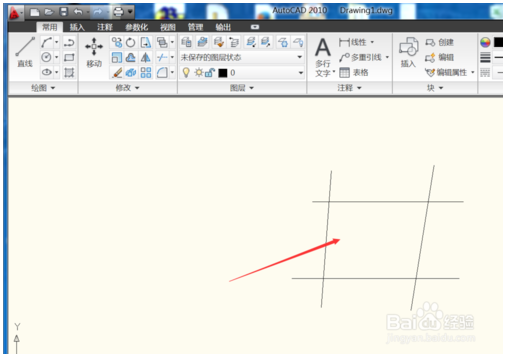
然后找到边界功能点击,就会出来一个设置框。
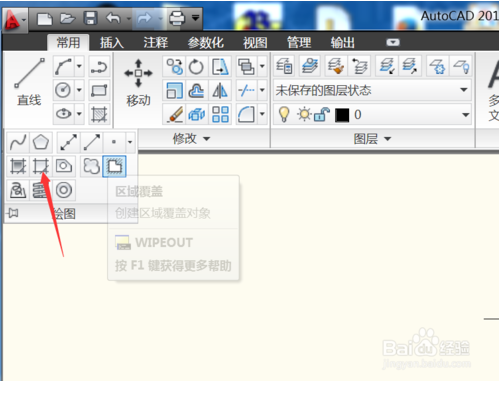
就是这个样子的,然后点击拾取点。
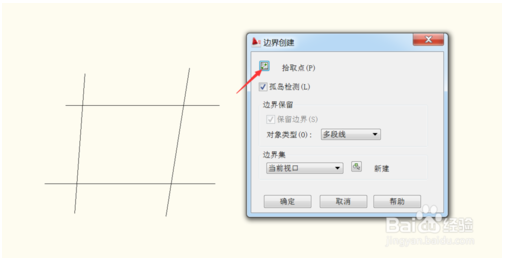
然后点击内部拾取点,在封闭空间内部随便点击一下。
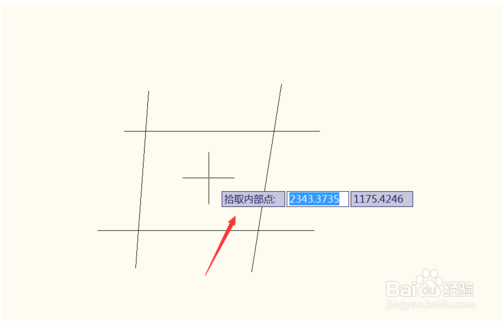
点击之后这个空间就变成了蚂蚁线。然后按空格键就完成了。
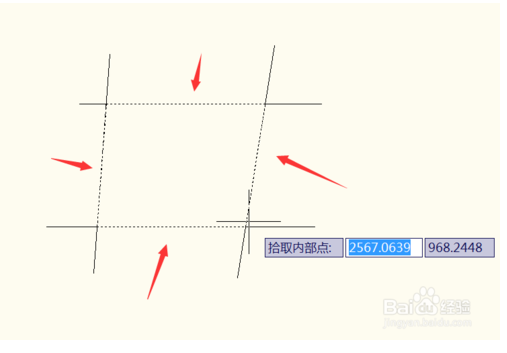
然后点击这个线段就能看到这个空间已经是独立的了,方便大家进一步的操作。
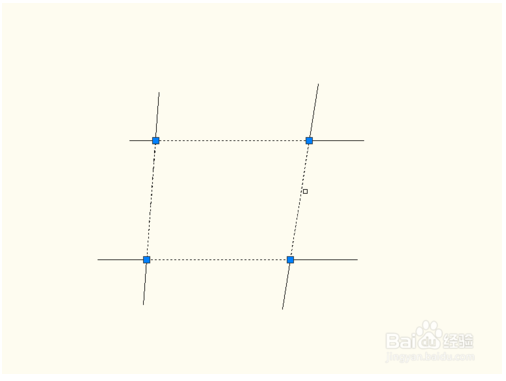
今天分享的AutoCAD2010使用边界功能的详细教程就到这里了,大家有什么疑问或是建议,欢迎在评论区内留言交流。
小编你推荐:
Autocad 2010 官方正式版下载:http://www.xitongtiandi.net/soft_tx/4257.html
AutoCAD 2010 注册机通用版下载:http://www.xitongtiandi.net/soft_tx/4408.html









 苏公网安备32032202000432
苏公网安备32032202000432